카카오톡 캡쳐 방법과 카톡 프로필, 닉네임 가리기
카카오톡 대화 내용을 캡쳐하는 방법에 대해 알아보겠습니다. 카카오톡은 어플 자체에서 캡쳐 기능을 제공하고 있기 때문에 굳이 스마트폰의 캡쳐 기능을 사용할 필요가 없습니다. 간단한 방법으로 카톡 캡쳐가 가능한데 프로필 사진을 모자이크 처리해주고 닉네임을 다른 이름으로 바꿔주기 때문에 개인 정보를 위해 따로 보정할 필요가 없습니다. 먼저 캡쳐 기능을 사용하기 위해 카카오톡은 기본적으로 업데이트하신 후 사용하세요.
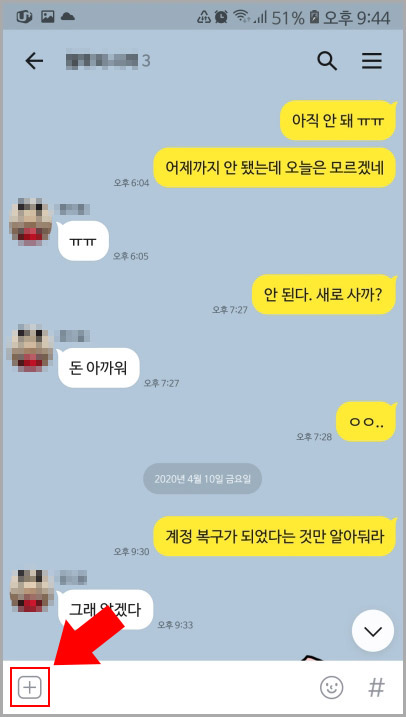
1. 카카오톡을 실행 후 캡쳐할 대화방으로 들어갑니다. 그다음 왼쪽 하단에 있는 플러스 버튼을 클릭해 줍니다.
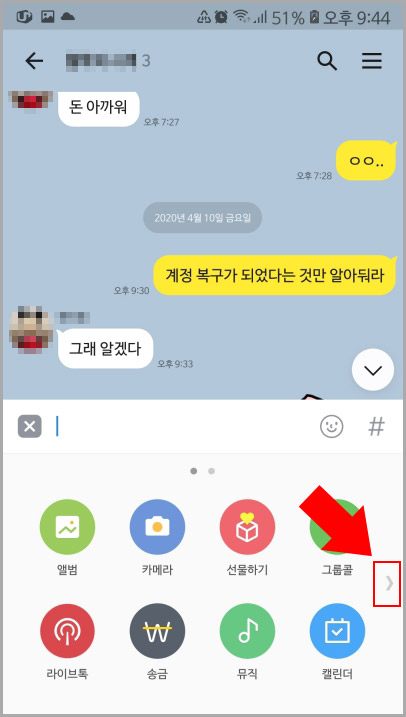
2. 캡쳐 메뉴가 바로 안 나오기 때문에 오른쪽 버튼을 눌러 옆으로 이동해 줍니다.
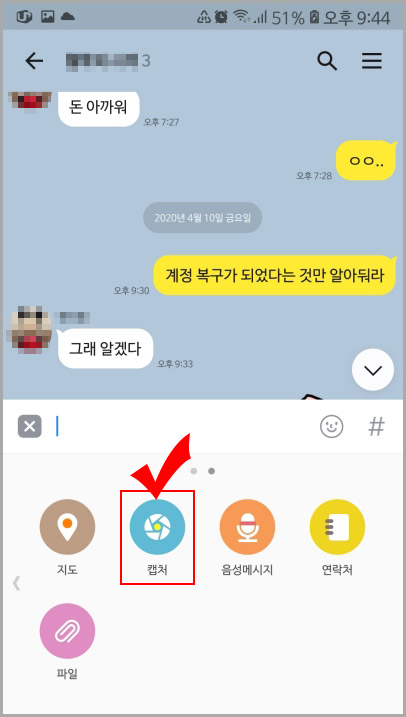
3. 캡처 버튼이 나오면 그대로 클릭해 줍니다.
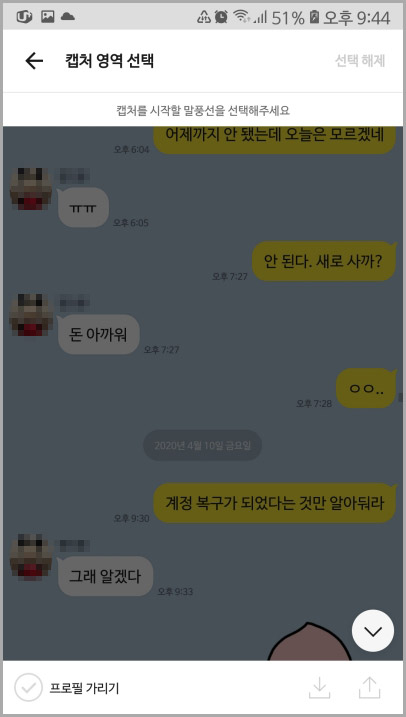
4. 캡쳐 화면으로 바뀌면 카카오톡 화면이 위와 같이 어두워집니다.
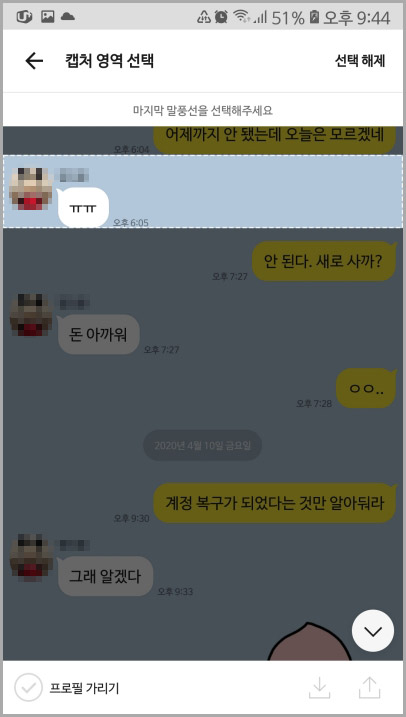
5. 여기서 원하는 대화 하나를 클릭하면 밝게 활성화됩니다.
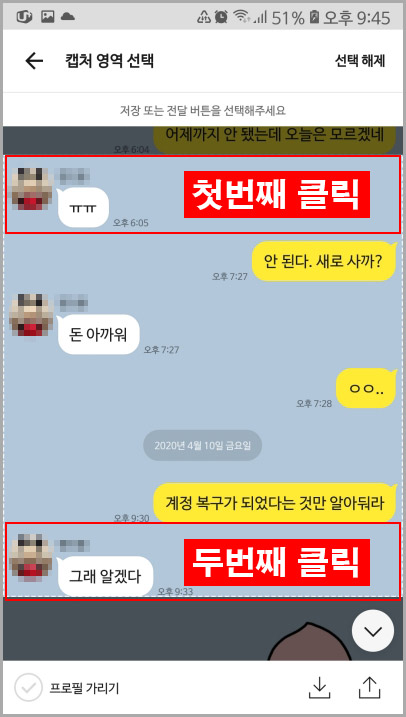
6. 첫 번째 대화 클릭 후 두 번째 대화를 클릭하면 그 사이에 있는 모든 대화 내용들이 캡쳐가 됩니다. 스크롤이 길어도 화면을 밑으로 내려서 길게 선택하실 수 있습니다.
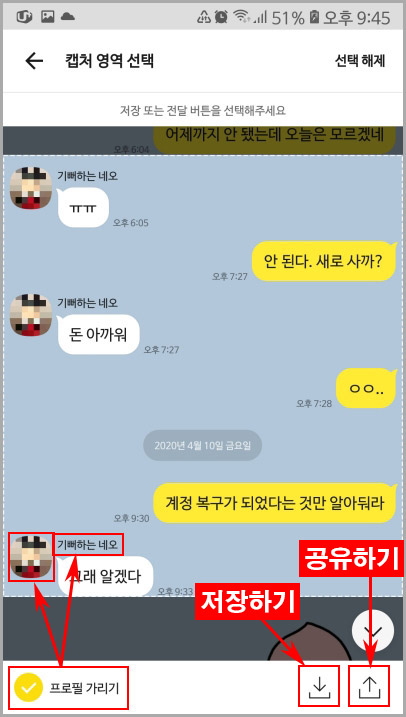
7. 캡쳐 영역 선택 후 하단을 보시면 왼쪽에 "프로필 가리기"가 나옵니다. 체크하면 프로필 사진이 모자이크 처리가 되고 닉네임이 랜덤으로 바뀌게 됩니다. 카톡 캡쳐 화면 공유로 인한 개인정보 유출을 피하시려면 프로필 가리기에 체크하신 후 캡쳐하시면 됩니다.
모든 설정이 끝나면 오른쪽에 저장하기와 공유하기 버튼으로 내 폰에 저장하거나 다른 사람에게 바로 공유하실 수 있습니다.





댓글